Win7系统DNS服务器未响应如何解决?
来源:https://www.uweishi.com/ 时间:2016-06-23 15:15:00 责任编辑:admin
DNS服务器对我们来说十分重要的,如果它不能响应的话,我们就上不了网了。据说很多用户就碰到了这个问题,那么当你遇到Win7系统DNS服务器未响应该怎么办呢?不懂的朋友赶紧来看看小编提供的解决方法吧!
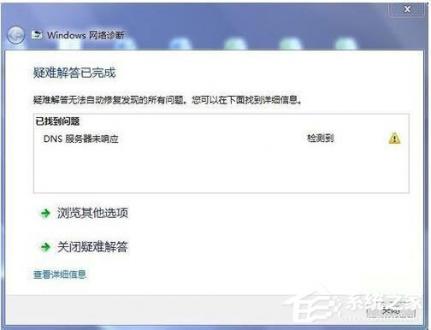
方法/步骤:
1、首先检查一下除了电脑外的其他无线设备能否连上同一个无线网络,如果也连不上,那就说明是网络原因;如果能连上,那就是电脑本身的问题,重新启动一下电脑看看能否连上。
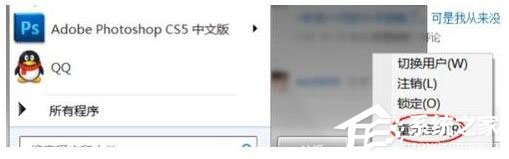
2、如果电脑重启之后还是不行,那就修改一下DNS,例如修改成114.114.114.114。

3、一般完成第2步之后就基本都能上了,但是如果还是不能上,那么就进行下一步,查看一下DNS服务是否开启了,按组合键Windows+R,打开运行,然后输入Services.msc,点击“确定”按钮。
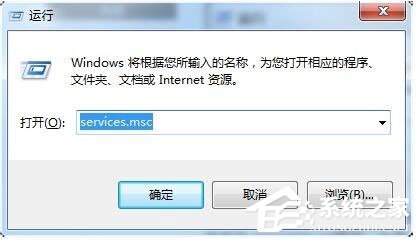
4、在服务窗口里,找到DNSclient那一项,看看是否已经启动。

5、第4步之后如果还是不行,那么就进行最后一步:以管理员身份运行“命令提示符”, 输入Netsh Winsock Reset 命令, 然后回车。
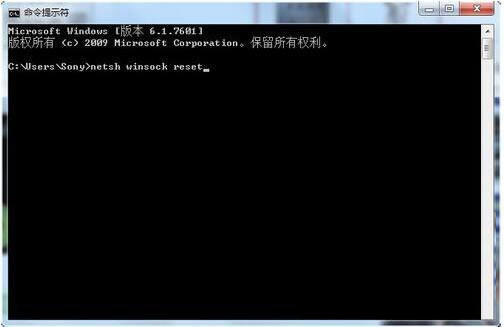
6、在其他设备也不同上的时候,那应该是路由器或者Modern或者交换机的问题,检查一下连接线是否接触良好,水晶头是否脱线等。
Win7系统DNS服务器未响应的解决方法就讲到这里了,在此建议大家,先检查水晶头等外部设备是否脱线,然后在进行系统的全面检查,可以到u卫士U盘启动盘制作工具官网www.uweishi.com:咨询客服。更多精彩内容继续关注。本文由u卫士u盘启动盘整理发布